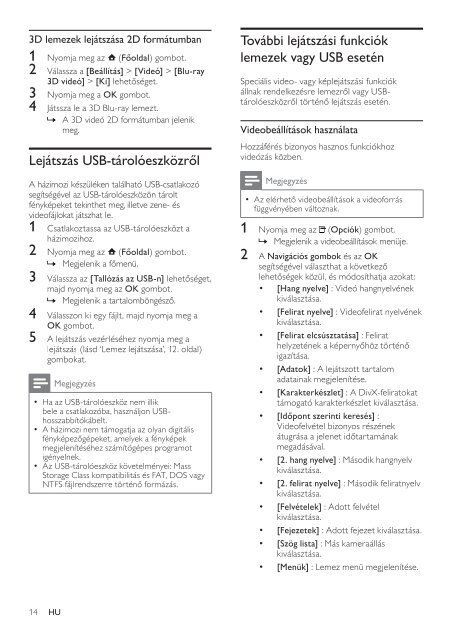Philips Home Cinéma 2 enceintes - Mode d’emploi - HUN
Philips Home Cinéma 2 enceintes - Mode d’emploi - HUN
Philips Home Cinéma 2 enceintes - Mode d’emploi - HUN
You also want an ePaper? Increase the reach of your titles
YUMPU automatically turns print PDFs into web optimized ePapers that Google loves.
3D lemezek lejátszása 2D formátumban<br />
1 Nyomja meg az (Főoldal) gombot.<br />
2 Válassza a [Beállítás] > [Videó] > [Blu-ray<br />
3D videó] > [Ki] lehetőséget.<br />
3 Nyomja meg a OK gombot.<br />
4 Játssza le a 3D Blu-ray lemezt.<br />
»»<br />
A 3D videó 2D formátumban jelenik<br />
meg.<br />
Lejátszás USB-tárolóeszközről<br />
A házimozi készüléken található USB-csatlakozó<br />
segítségével az USB-tárolóeszközön tárolt<br />
fényképeket tekinthet meg, illetve zene- és<br />
videofájlokat játszhat le.<br />
1 Csatlakoztassa az USB-tárolóeszközt a<br />
házimozihoz.<br />
2 Nyomja meg az (Főoldal) gombot.<br />
»»<br />
Megjelenik a főmenü.<br />
3 Válassza az [Tallózás az USB-n] lehetőséget,<br />
<strong>ma</strong>jd nyomja meg az OK gombot.<br />
»»<br />
Megjelenik a tartalomböngésző.<br />
4 Válasszon ki egy fájlt, <strong>ma</strong>jd nyomja meg a<br />
OK gombot.<br />
5 A lejátszás vezérléséhez nyomja meg a<br />
lejátszás (lásd ‘Lemez lejátszása’, 12. oldal)<br />
gombokat.<br />
Megjegyzés<br />
••<br />
Ha az USB-tárolóeszköz nem illik<br />
bele a csatlakozóba, használjon USBhosszabbítókábelt.<br />
••<br />
A házimozi nem támogatja az olyan digitális<br />
fényképezőgépeket, amelyek a fényképek<br />
megjelenítéséhez számítógépes programot<br />
igényelnek.<br />
••<br />
Az USB-tárolóeszköz követelményei: Mass<br />
Storage Class kompatibilitás és FAT, DOS vagy<br />
NTFS fájlrendszerre történő formázás.<br />
További lejátszási funkciók<br />
lemezek vagy USB esetén<br />
Speciális video- vagy képlejátszási funkciók<br />
állnak rendelkezésre lemezről vagy USBtárolóeszközről<br />
történő lejátszás esetén.<br />
Videobeállítások használata<br />
Hozzáférés bizonyos hasznos funkciókhoz<br />
videózás közben.<br />
Megjegyzés<br />
••<br />
Az elérhető videobeállítások a videoforrás<br />
függvényében változnak.<br />
1 Nyomja meg az (Opciók) gombot.<br />
2<br />
»»<br />
Megjelenik a videobeállítások menüje.<br />
A Navigációs gombok és az OK<br />
segítségével választhat a következő<br />
lehetőségek közül, és módosíthatja azokat:<br />
• [Hang nyelve] : Videó hangnyelvének<br />
kiválasztása.<br />
• [Felirat nyelve] : Videofelirat nyelvének<br />
kiválasztása.<br />
• [Felirat elcsúsztatása] : Felirat<br />
helyzetének a képernyőhöz történő<br />
igazítása.<br />
• [Adatok] : A lejátszott tartalom<br />
adatainak megjelenítése.<br />
• [Karakterkészlet] : A DivX-feliratokat<br />
támogató karakterkészlet kiválasztása.<br />
• [Időpont szerinti keresés] :<br />
Videofelvétel bizonyos részének<br />
átugrása a jelenet időtartamának<br />
megadásával.<br />
• [2. hang nyelve] : Második hangnyelv<br />
kiválasztása.<br />
• [2. felirat nyelve] : Második feliratnyelv<br />
kiválasztása.<br />
• [Felvételek] : Adott felvétel<br />
kiválasztása.<br />
• [Fejezetek] : Adott fejezet kiválasztása.<br />
• [Szög lista] : Más kameraállás<br />
kiválasztása.<br />
• [Menük] : Lemez menü megjelenítése.<br />
14<br />
HU